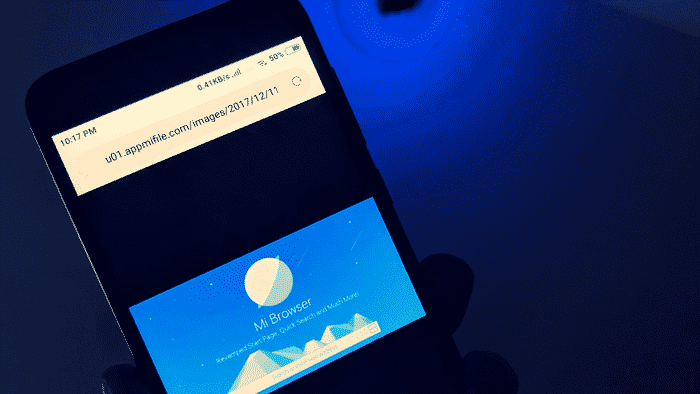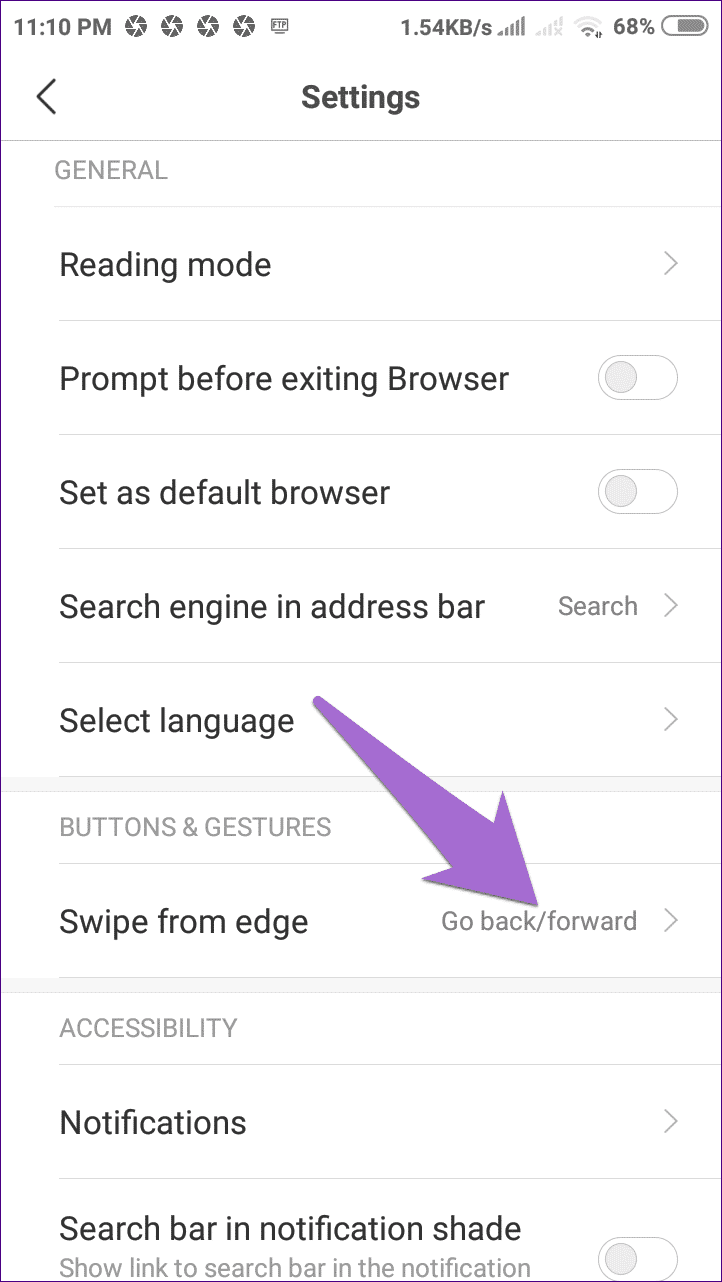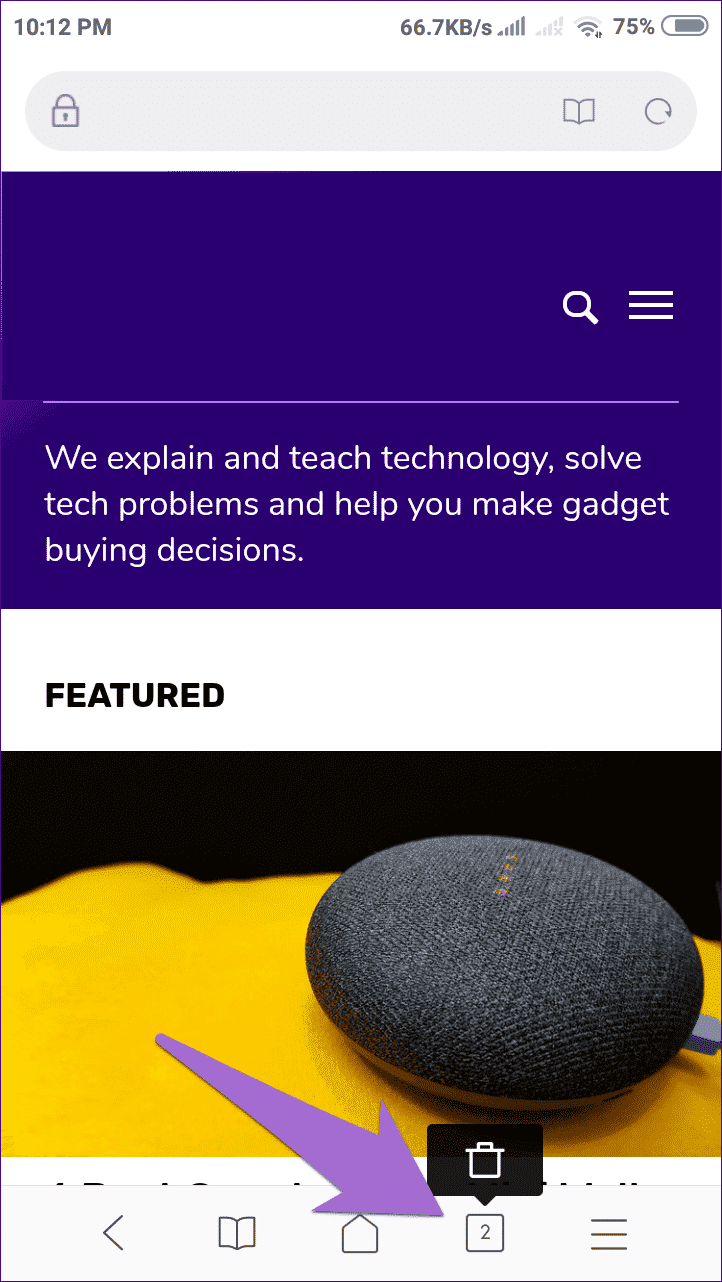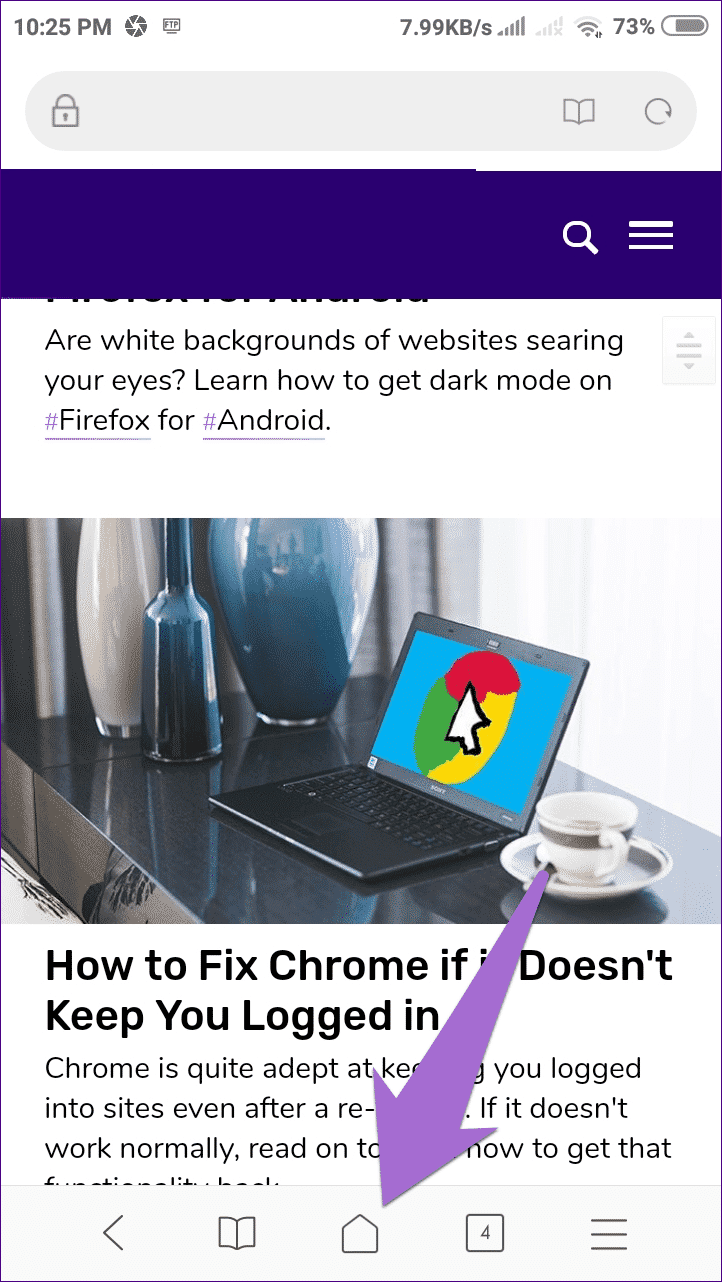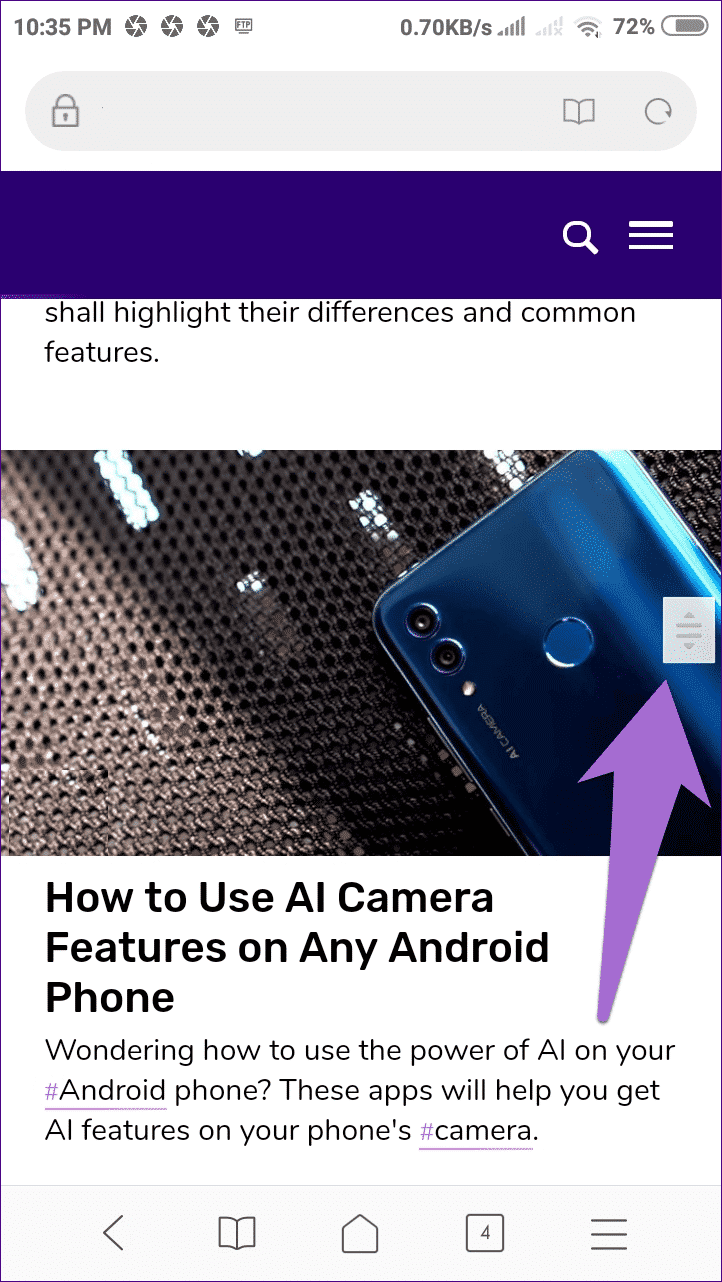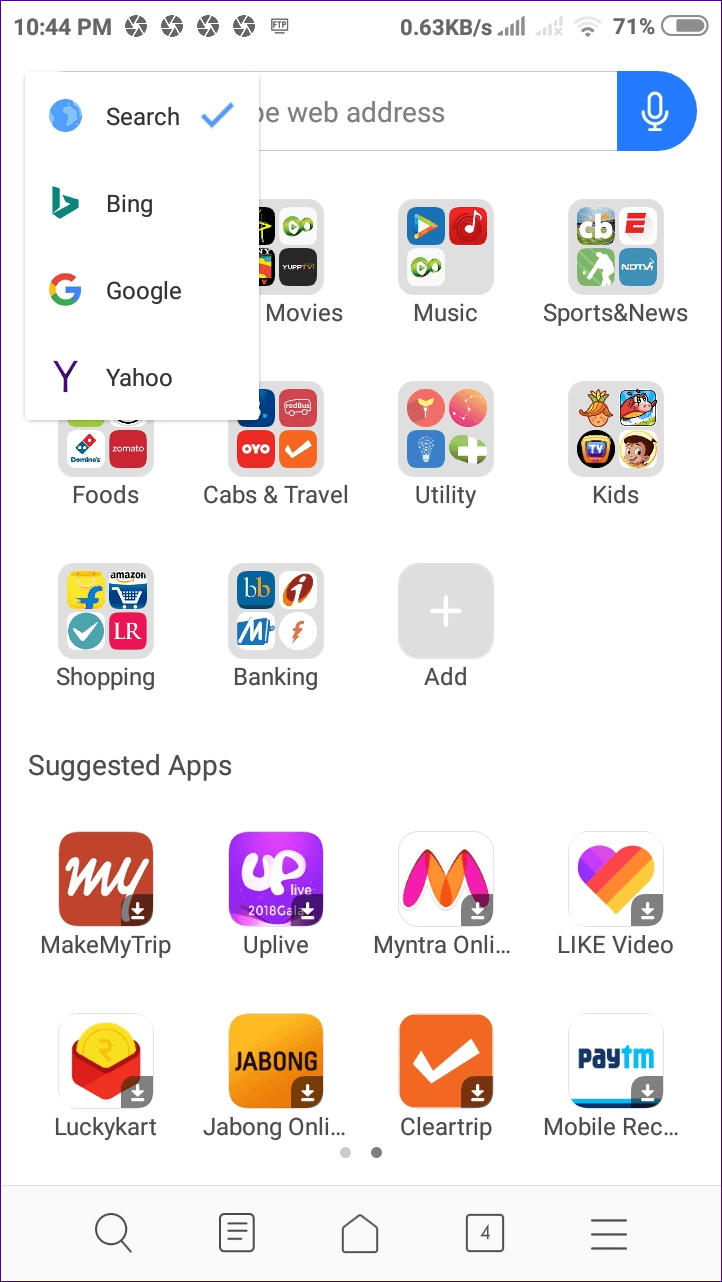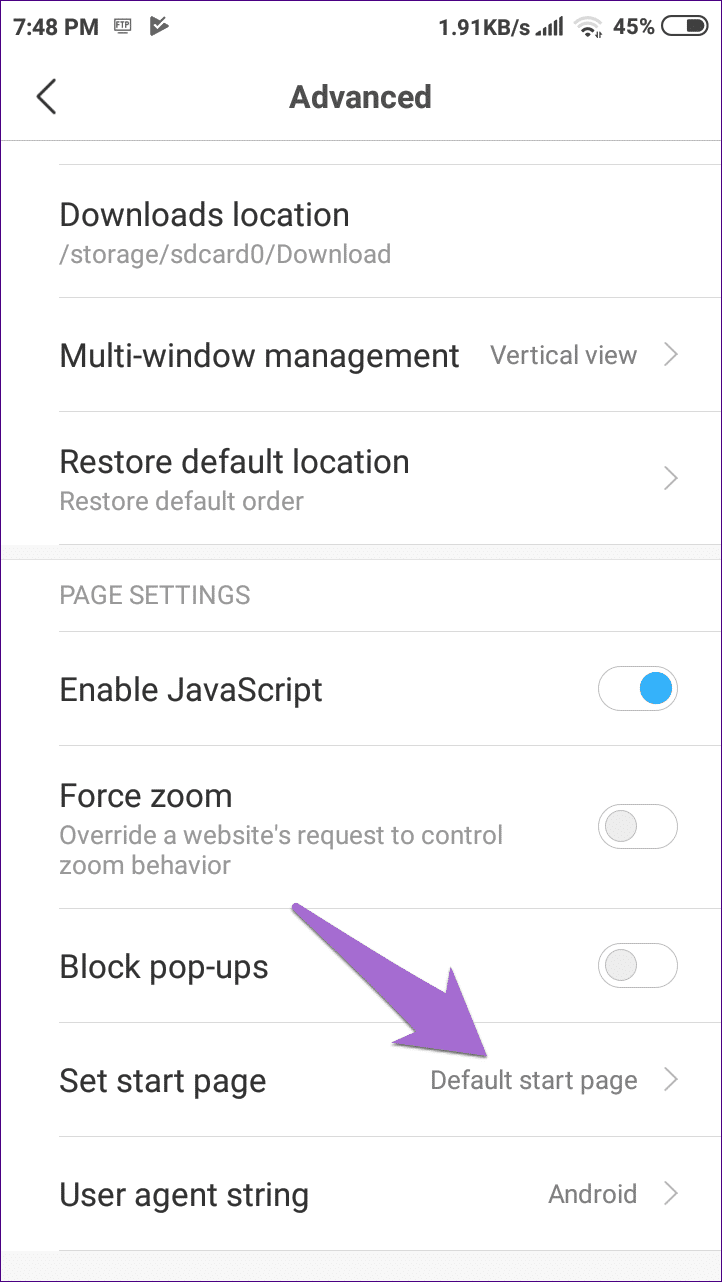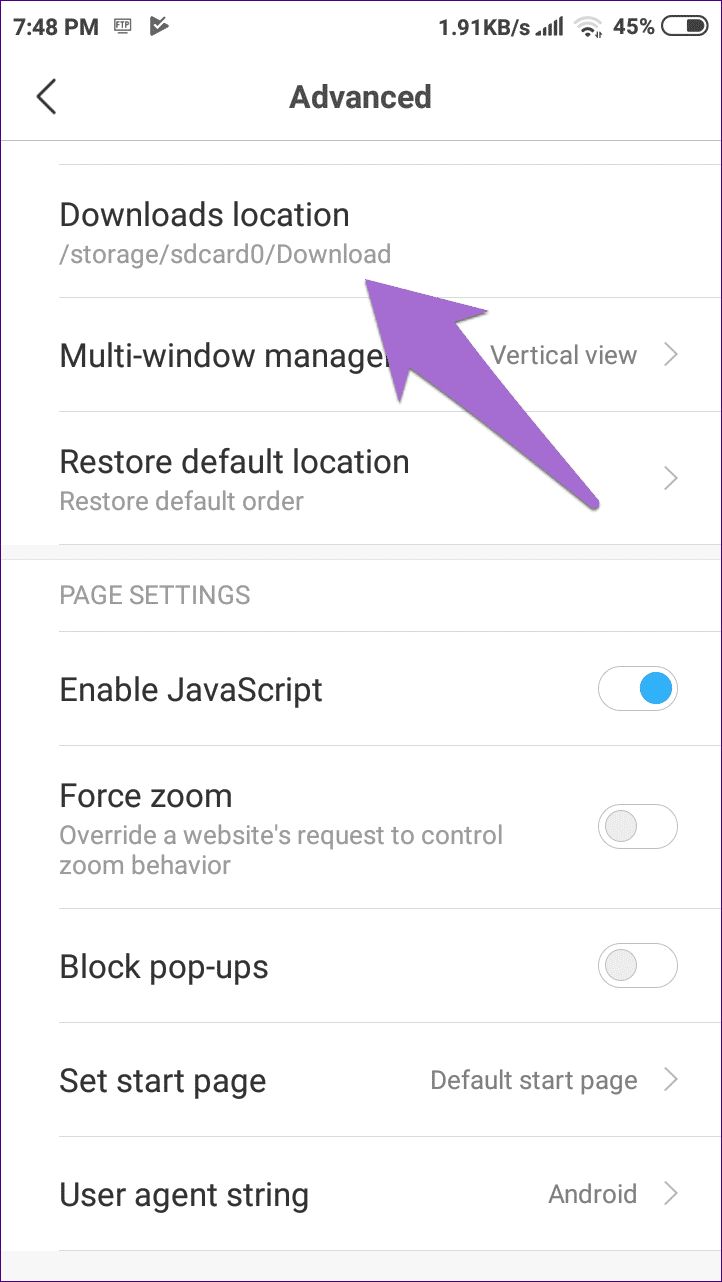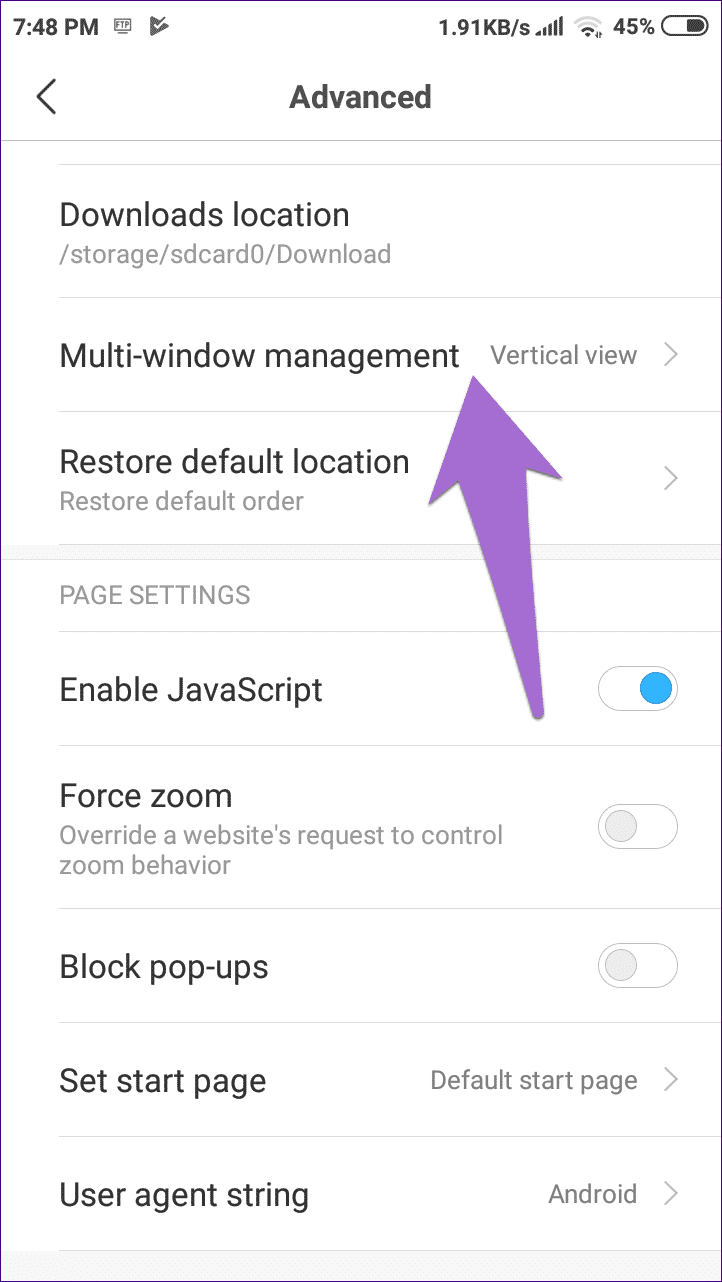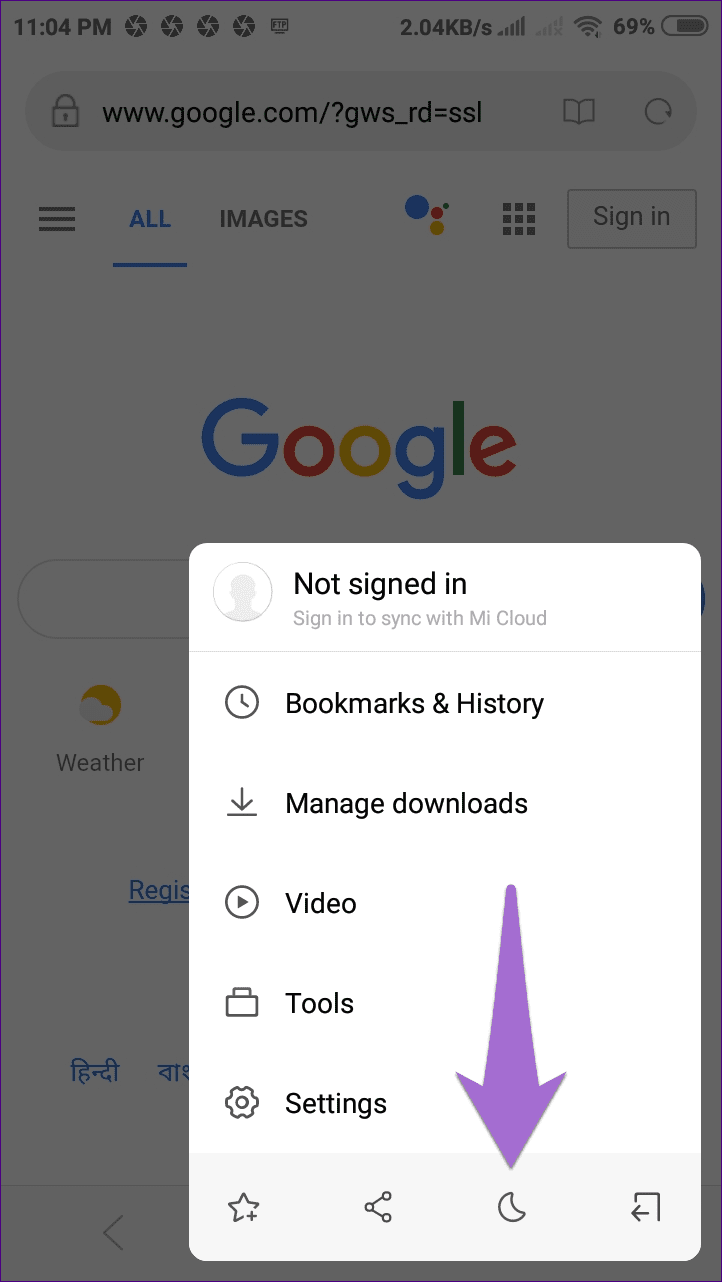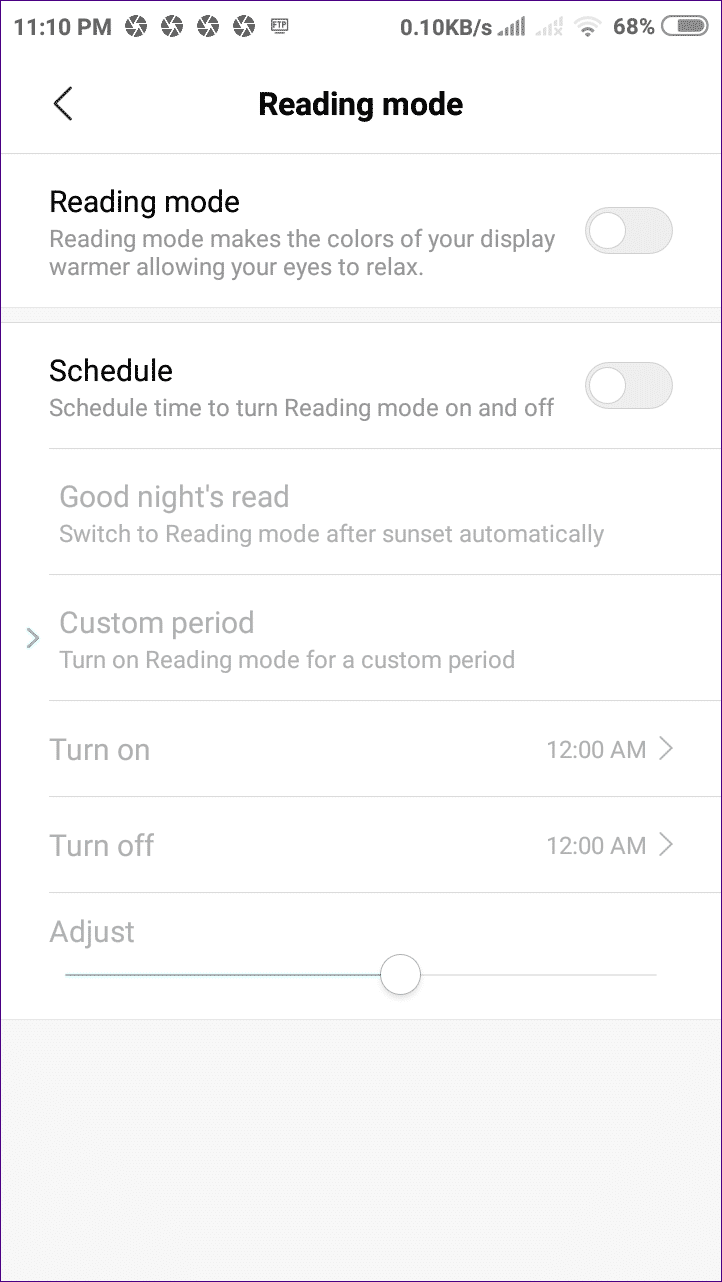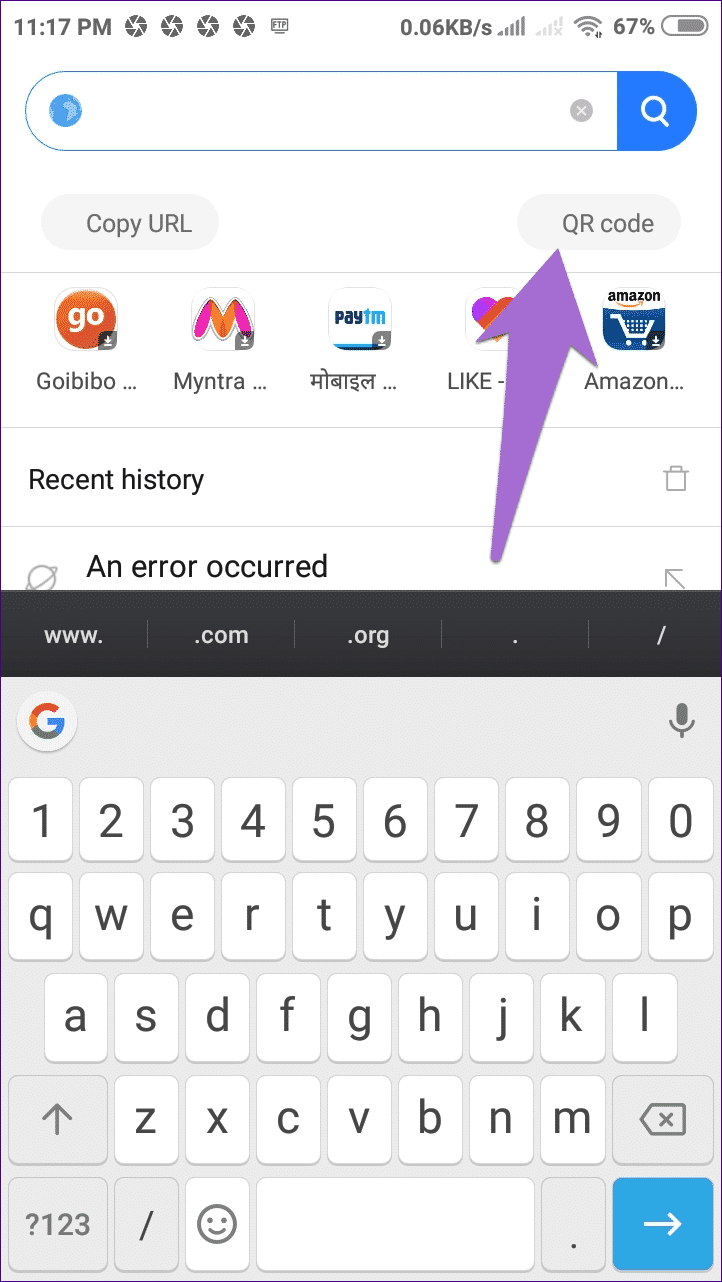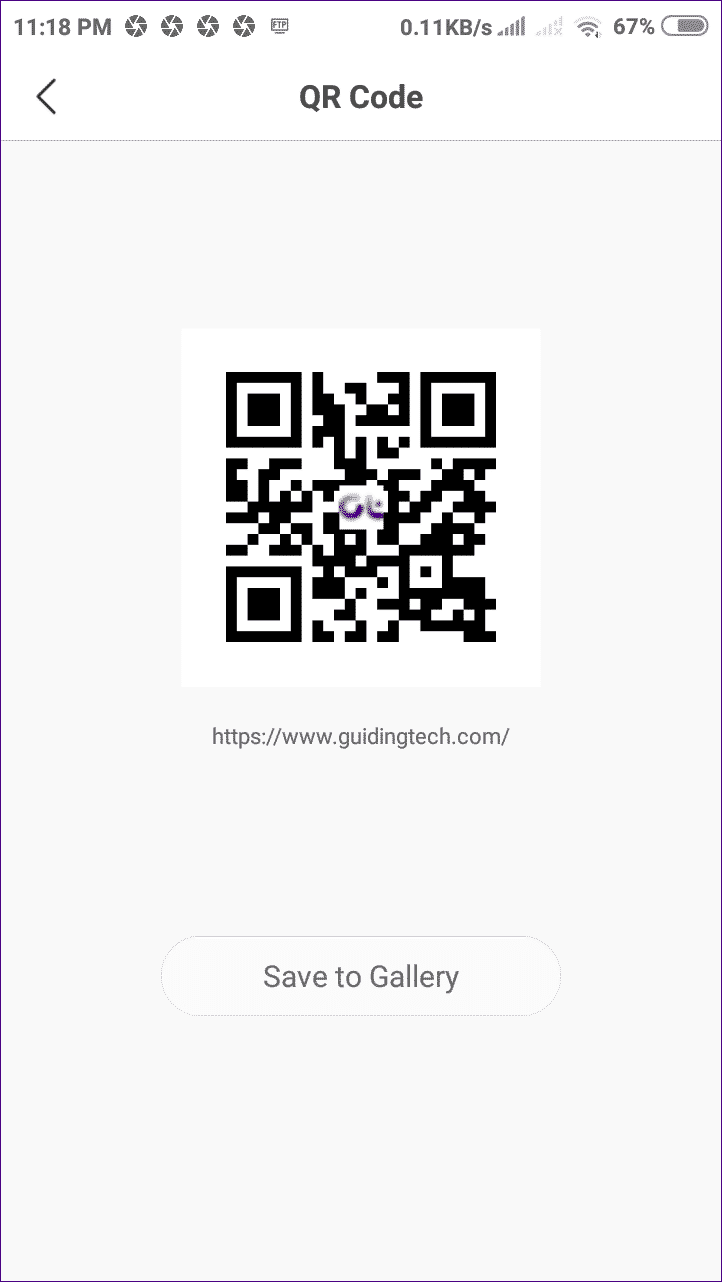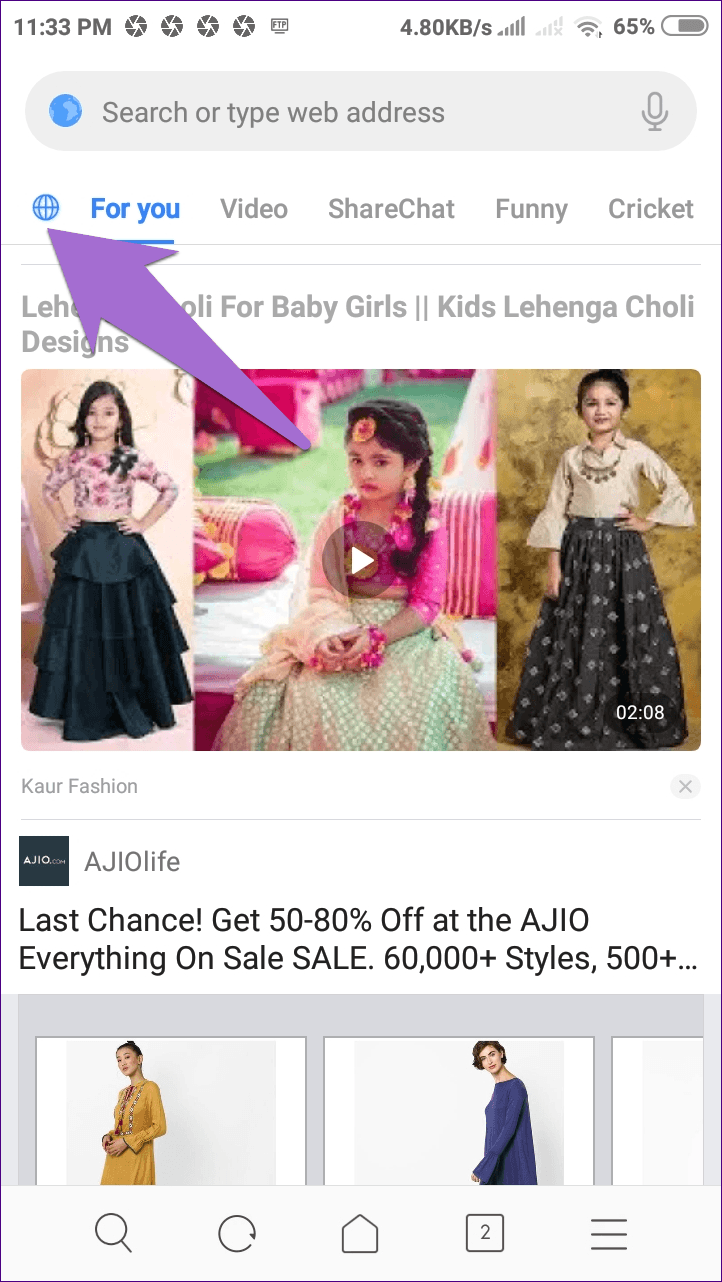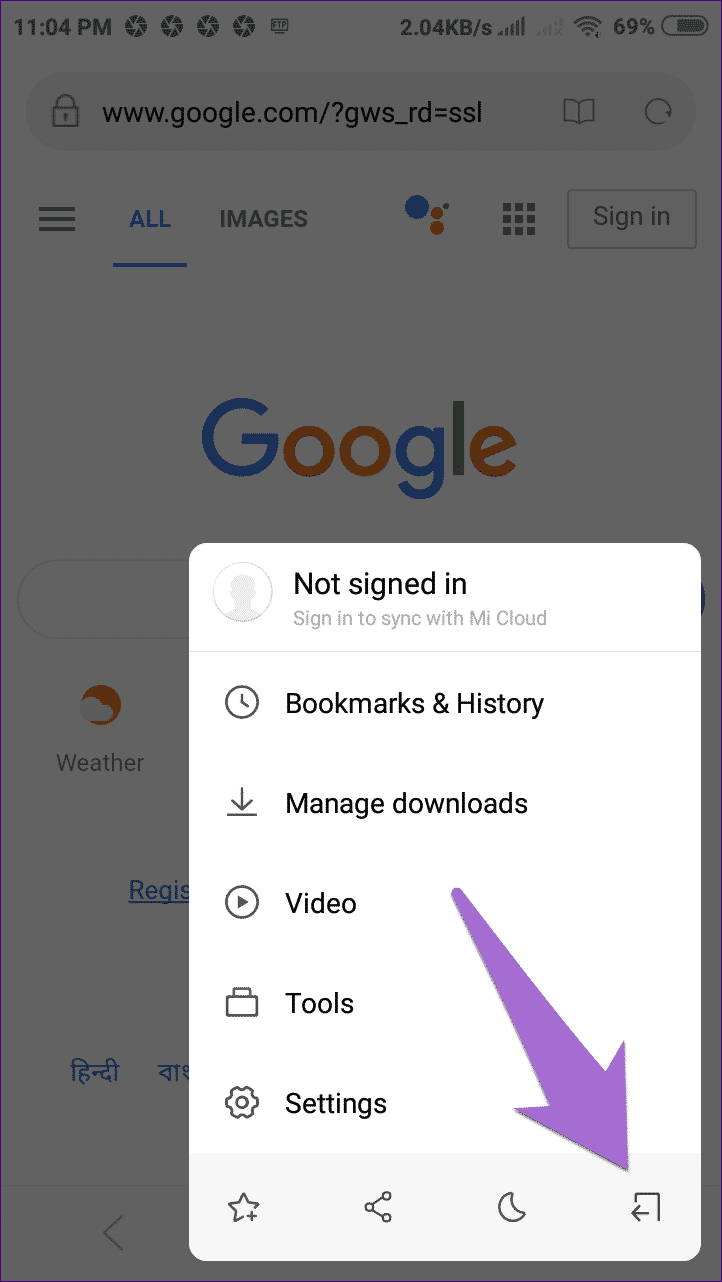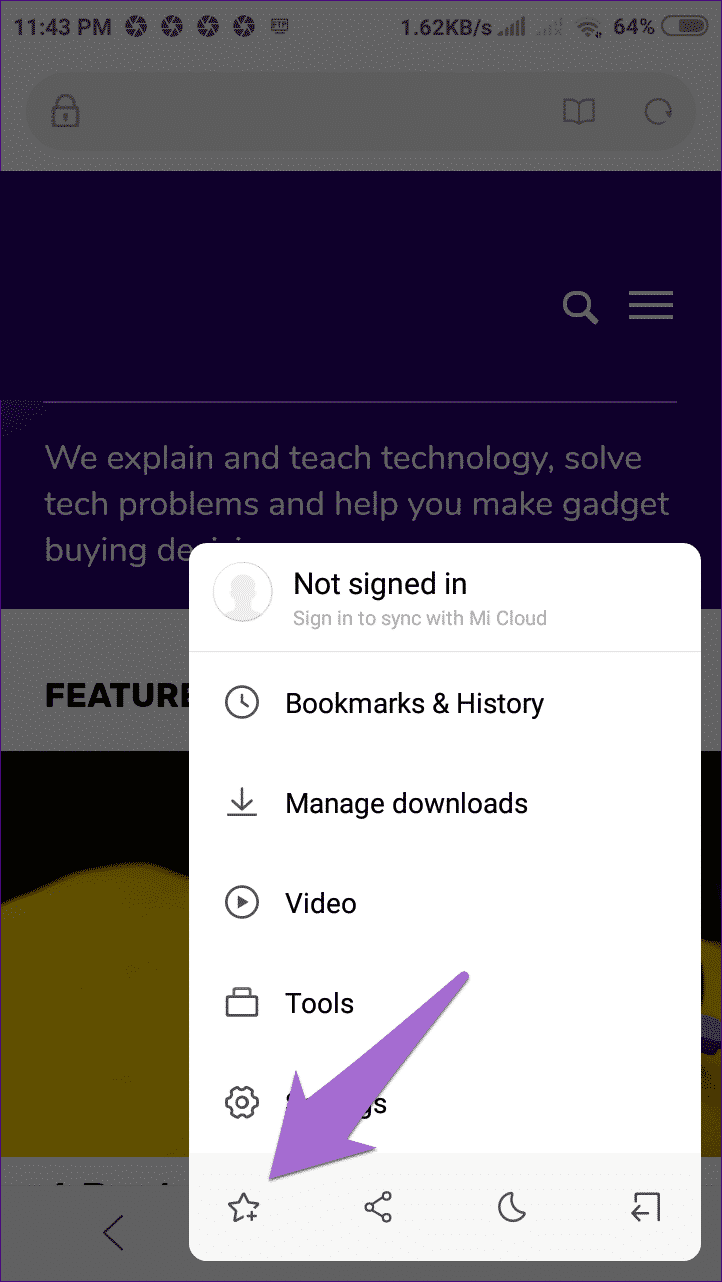Meilleur truc et astuce 15 à utiliser sur le navigateur Mi
Tirez le meilleur parti de Mi Browser
Imaginez un téléphone sans navigateur. Vous ne pouvez pas. Bien que nous ayons une application pour presque tout, nous préférons toujours un navigateur mobile pour accéder au Web. De nombreuses options s'offrent à nous aujourd'hui: si un navigateur ne dispose pas de cette fonctionnalité, de nombreuses options sont disponibles dans le Play Store.
Les utilisateurs de Xiaomi MIUI ont la chance de pouvoir pré-installer leur téléphone sur les navigateurs - Google Chrome et Mi Browser. Si vous préférez utiliser Mi Browser sur Chrome, la chance semble vous en convaincre.
Dans cette publication, nous allons partager un indice 15 et une durée de vie afin de tirer le meilleur parti du navigateur Mi. Commençons.
1. Changer le parchemin de EDGE en GESTURE
Lorsque vous utilisez le navigateur Mi, lorsque vous faites glisser le curseur de la gauche ou de la droite de l’écran pendant que vous naviguez sur une page Web, vous revenez respectivement en avant et en arrière. C'est une fonctionnalité intéressante que Chrome a également demandée. Cependant, certaines personnes n’aiment pas cela parce que des balayages peuvent détruire vos efforts. Surtout en remplissant des formulaires.
Heureusement, Mi Browser vous permet de personnaliser ces gestes afin de pouvoir basculer entre les onglets. Passer des bords vous mènera à un onglet différent.
Pour le changer, cliquez sur l'icône des trois barres en bas, puis sur les paramètres. Appuyez ensuite sur Balayer du bord et sélectionnez l’onglet Changer.
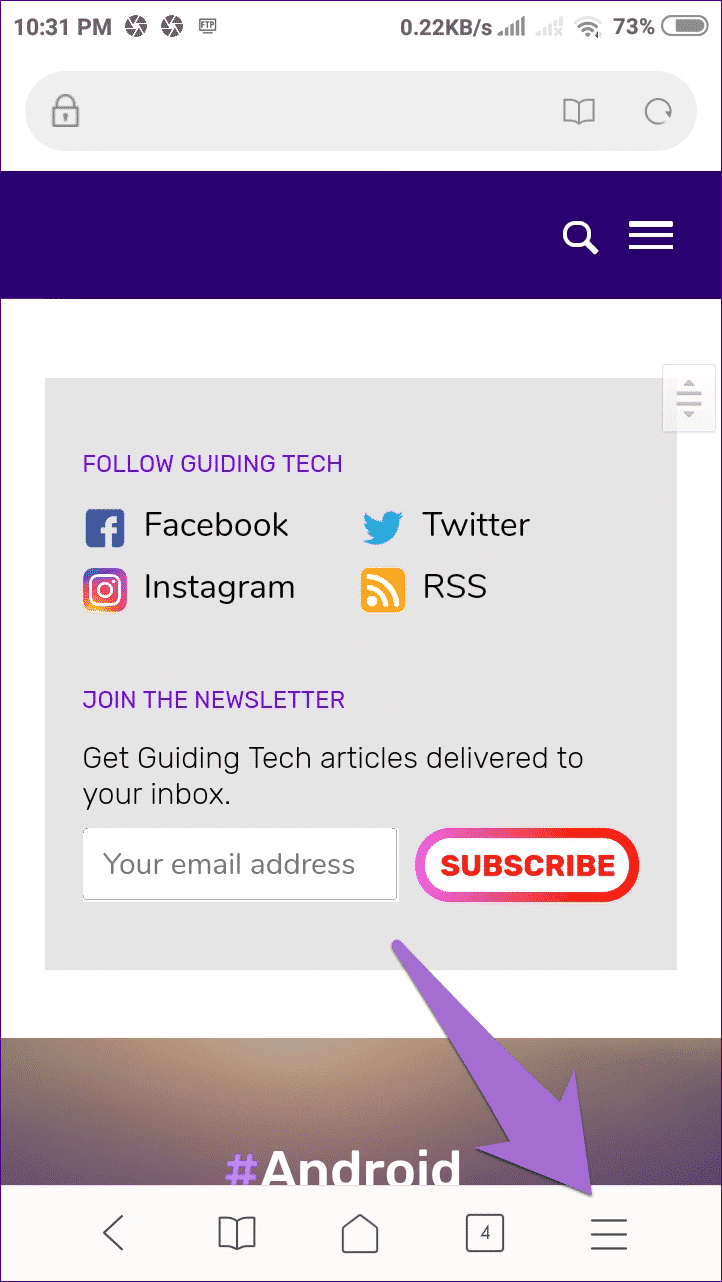
2. Fermer les onglets directement
Au lieu d'ouvrir l'écran de changement d'onglet pour fermer les onglets, vous pouvez les fermer directement à partir de l'écran d'accueil. Cliquez donc sur l'icône du convertisseur d'onglets dans la barre inférieure. Cela révélera l'icône de suppression. Maintenant, sans relâcher votre doigt, faites glisser vers le haut l’icône de suppression. L'onglet actuel se fermera immédiatement.
3. Ouvrir un nouvel onglet
La méthode habituelle pour ouvrir un nouvel onglet est une tâche décourageante: vous devez cliquer sur la touche de tabulation, puis sur la nouvelle icône. Vous pouvez cliquer sur l'icône d'accueil de Mi Browser et la maintenir enfoncée pour ouvrir rapidement un nouvel onglet.
4. Lancer la recherche
Lorsque vous devez rechercher quelque chose ou ouvrir une page Web, vous devez d'abord cliquer sur la barre d'adresse, puis saisir les caractères à l'aide du clavier situé en bas. Pour les téléphones à grand écran, l'accès à la barre de recherche n'est pas confortable et le processus global vous oblige à déplacer vos doigts de haut en bas.
Tout cela peut être évité en cliquant sur l'icône à trois barres, qui ouvrira le clavier directement avec la barre de recherche sélectionnée.
5. Rouler rapidement
Lorsque vous glissez une page Web vers le bas, vous verrez une petite icône sur le bord droit de l'écran. Saisissez-le et faites-le glisser pour faire défiler rapidement.
6. Changer le moteur de recherche à partir de l'écran d'accueil
Mi Browser prend en charge les moteurs de recherche tels que Bing, Google et Yahoo. Pour basculer instantanément vers un moteur de recherche différent de celui de l'écran principal, cliquez sur l'icône représentant un globe dans la barre de recherche. Ensuite, sélectionnez un moteur de recherche de votre choix.
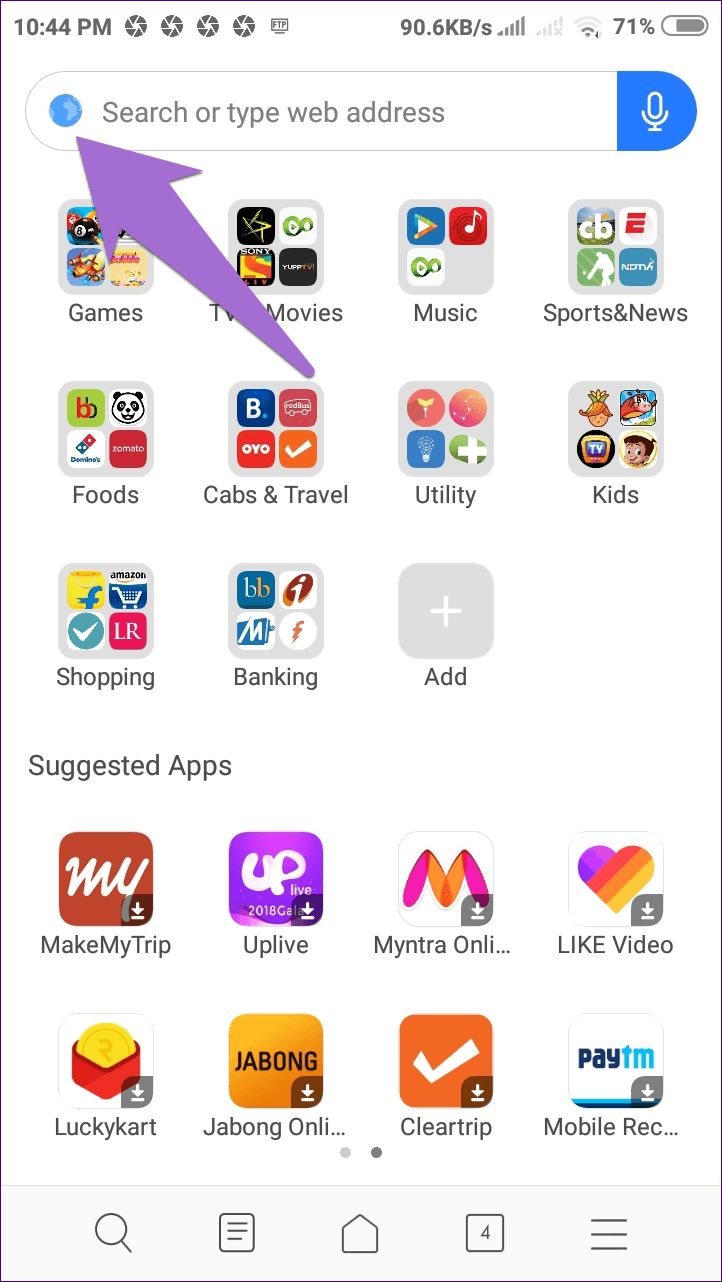
7. Éteindre l'alimentation
En plus d'être flashy, le résumé du navigateur ou de l'écran d'accueil est riche en données. Bien qu'il n'y ait pas de moyen direct de le désactiver, vous pouvez le désactiver en modifiant la page de démarrage en une page personnalisée.
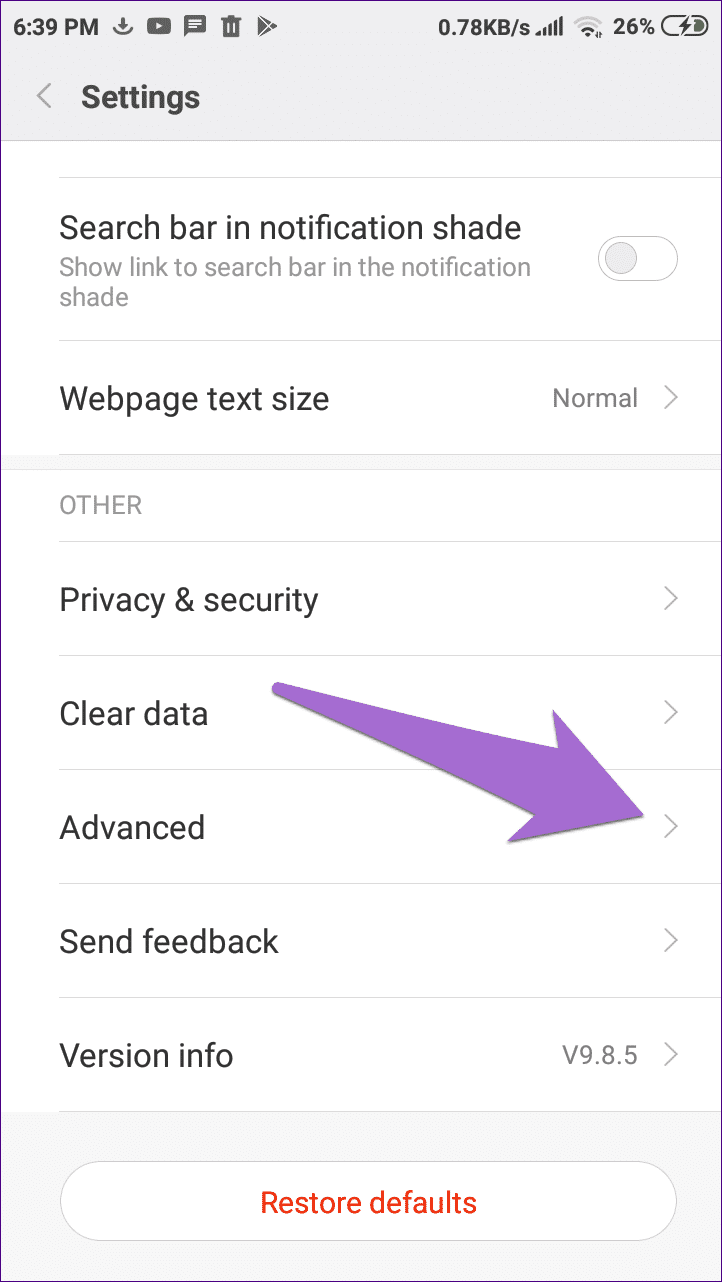
Pour ce faire, cliquez sur l'icône à trois barres en bas, puis sur les paramètres. Ensuite, allez dans Options avancées, puis dans le paramètre Page de démarrage. Ici, changez-le en une page Web de votre choix.
8. Changer l'emplacement de téléchargement
Mi Browser vous aide à gérer facilement vos téléchargements en vous permettant de changer l'emplacement du téléchargement.
Pour ce faire, allez dans Paramètres du navigateur Mi en cliquant sur l’icône à trois barres. Ensuite, appuyez sur Avancé, puis sur téléchargements du site. Changez votre dossier de téléchargement ici.
9. Changer l'onglet Light Views
Les navigateurs proposent généralement une seule disposition pour basculer entre les onglets. Mais Mi Browser propose deux types de vues: verticale et horizontale.
Pour le modifier, accédez à Paramètres du navigateur Mi> Paramètres avancés> Gérer plusieurs fenêtres. Sélectionnez l'offre.
10. Activer le mode sombre
Je peux voir l'étincelle dans vos yeux en lisant le titre. Bien que le mode sombre soit facilement disponible dans le navigateur Mi, certains peuvent disparaître à cause de la position de l'option. Pour activer le mode sombre, cliquez sur l'icône à trois barres, puis sur l'icône du mode sombre (similaire à Crescent Moon).
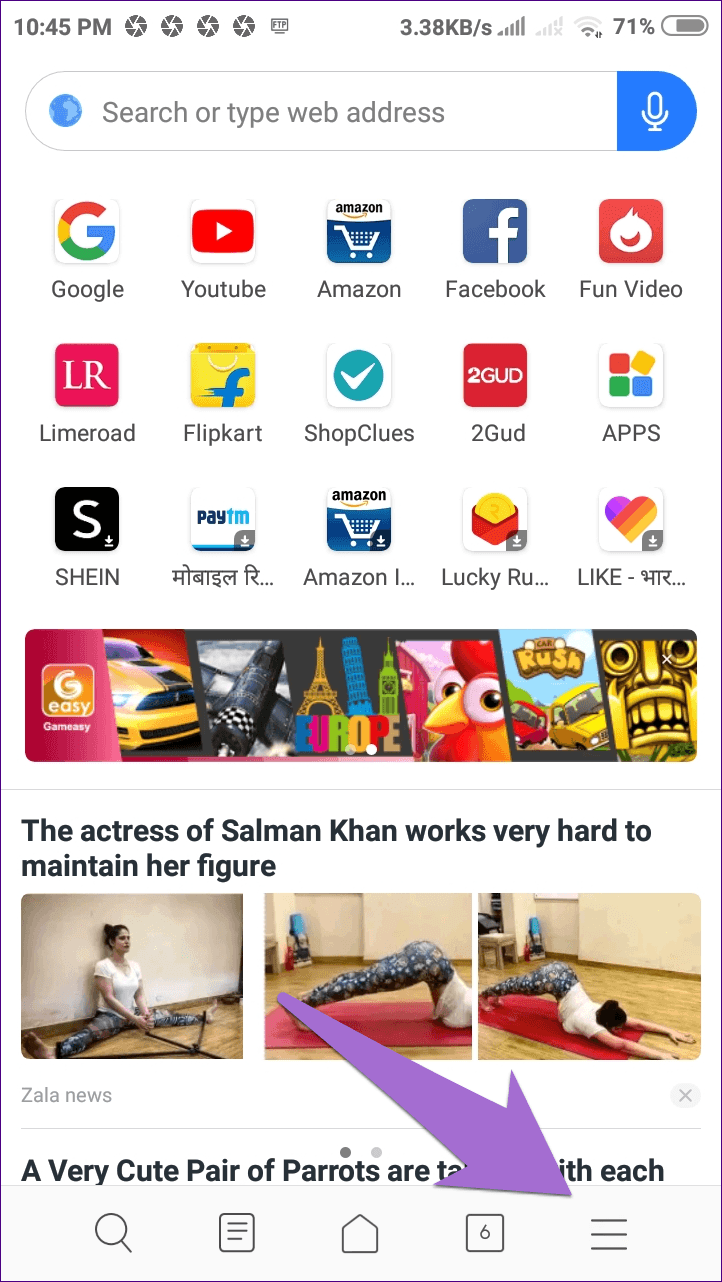
11. Horaire pour lire la situation
Mi Browser offre la possibilité d'activer le mode lecture à deux endroits: la barre de recherche et la barre inférieure. Cependant, ces deux endroits vous demandent de cliquer dessus pour activer le mode de lecture manuelle. Si vous lisez régulièrement beaucoup de texte en ligne, vous pouvez le régler pour l'activer automatiquement avec la fonction de tabulation.
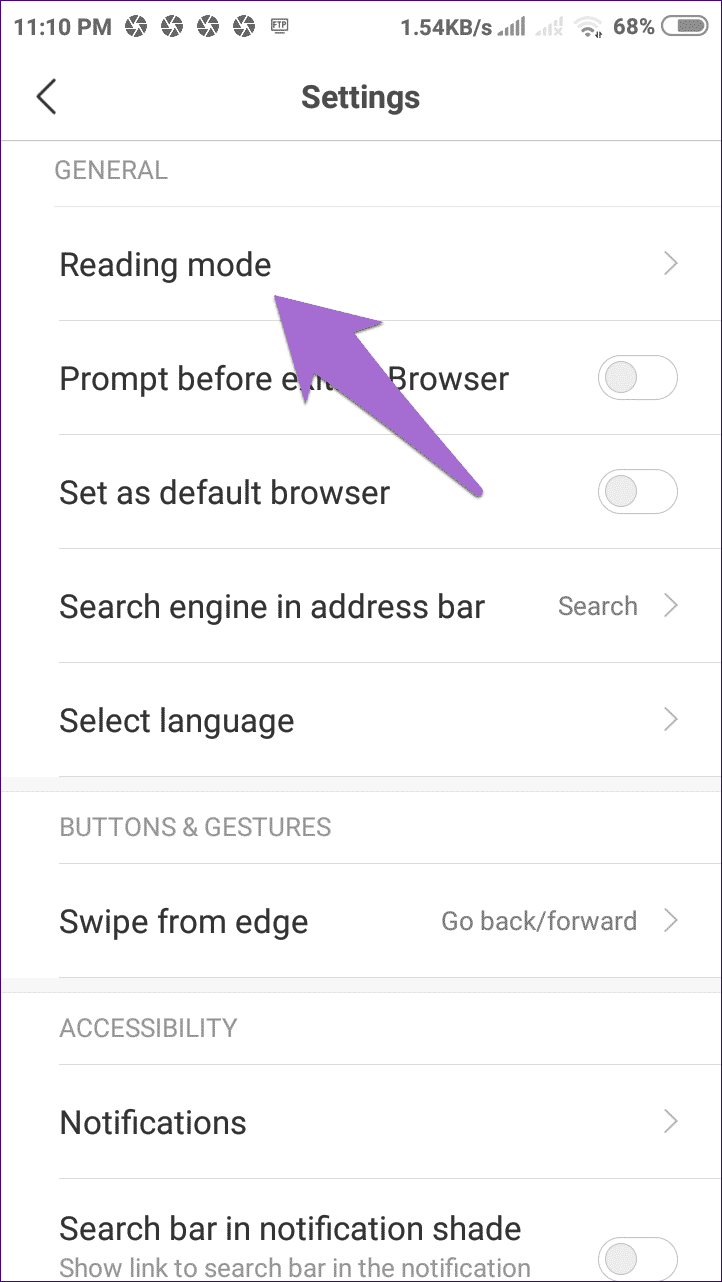
Pour planifier le mode de lecture, accédez à Paramètres Mi Browseri> Mode de lecture. Ici, vous activez la bascule pour le calendrier et l'ajustez selon vos préférences.
12. Créer un code QR pour un site web
À l'aide de Mi Browser, vous pouvez créer un code QR pour n'importe quel site Web. Cela devient utile lorsque l'URL de la page est longue ou difficile à retenir. Dans ce cas, vous pouvez utiliser le code QR pour ouvrir la page sans saisir l’URL à la fois.
Pour créer le code QR, procédez comme suit:
Étape 1: Ouvrez votre propre site web dans le navigateur Mi.
Étape 2: Cliquez sur la barre de titre. Il révélera l'option de code QR. Cliquez dessus
Étape 3: Votre code QR sera généré. Cliquez sur l'option Enregistrer dans la galerie pour le télécharger sur votre appareil.
13. Détection complète des aliments
Sur l'écran d'accueil du navigateur, vous ne recevez généralement que deux articles. Faites glisser votre doigt sur l'écran d'accueil pour afficher l'intégralité du flux, qui comprend de nombreuses catégories telles que le cricket, la technologie, les divertissements, etc.
14. Changer la langue du flux
Pour tirer pleinement parti du flux et de son contenu, vous pouvez changer sa langue de l'anglais à la langue de votre choix. Par conséquent, cliquez sur l'icône de langue devant toutes les catégories de flux.
15. Fermer tous les onglets
Nous utilisons généralement l'outil Basculer les onglets pour fermer tous les onglets ouverts à partir du navigateur. Mais dans Mi Browser, vous pouvez le faire d’un simple clic en utilisant l’option Quitter le navigateur située sous l’icône du menu à trois barres. En cliquant, tous les onglets seront supprimés immédiatement et vous devrez recommencer.
Astuce supplémentaire: ajouter un court clip à l'écran d'accueil
Vous pouvez ajouter des emplacements fréquemment consultés sous forme de raccourci sur l'écran d'accueil de votre téléphone. Pour ce faire dans le navigateur Mi, ouvrez le site Web et cliquez sur l’icône à trois barres située en bas. Ensuite, appuyez sur l'icône de raccourci dans le menu et sélectionnez Écran d'accueil.
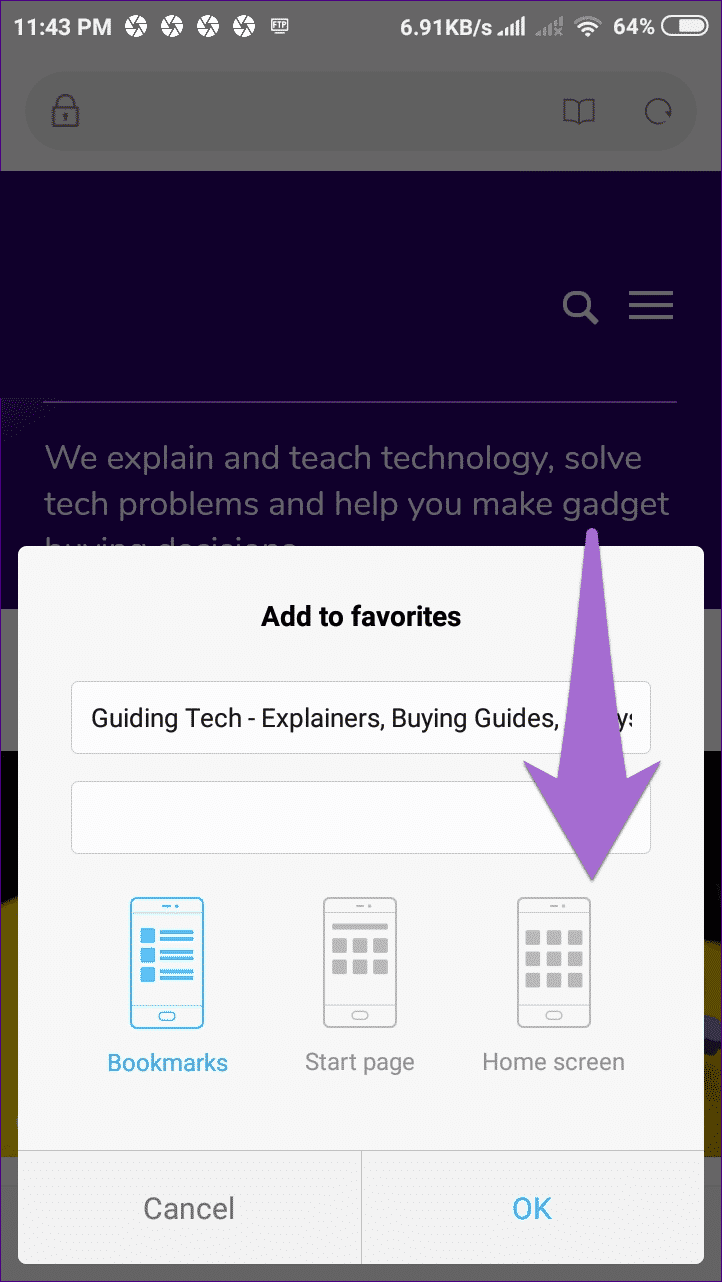
Vous trouverez le raccourci nouvellement créé sur votre écran d'accueil. Cliquez dessus pour ouvrir la page directement dans le navigateur Mi.
Tout n'est pas bon
Bien que Mi Browser soit une alternative utile à Chrome, de bonnes nouvelles s’offrent à vous. L'avenir du Mi Browser semble sombre. Xiaomi a récemment publié une nouvelle version du navigateur Mi, appelée le navigateur Mint, pour tous les téléphones Android. Le navigateur ne contient pas d’annonces et est trop petit pour ne représenter que 11 MB. Il semble que Xiaomi va désinstaller l’application Mi Browser et la remplacer par Mint Browser.
En attendant, profitez du navigateur Mi sur votre téléphone. Si vous avez des conseils différents à partager, faites-le nous savoir dans les commentaires ci-dessous.